Thêm hình mờ nền vào tài liệu Word của bạn

Microsoft Word cho phép bạn thêm hình mờ vào tài liệu của mình. Hình mờ là những hình ảnh hoặc văn bản nhẹ phía sau văn bản thông thường trong tài liệu của bạn.
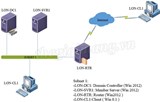
Hướng dẫn này giải thích cách thiết lập VPN PPTP bằng Windows Server 2012. Chúng tôi sẽ sử dụng vai trò Truy cập từ xa để thiết lập VPN và cấp cho người dùng cá nhân quyền sử dụng.

Để cài đặt vai trò Truy cập từ xa, hãy mở Trình quản lý máy chủ, nhấp vào "Quản lý", sau đó chọn "Thêm vai trò và tính năng". Tùy thuộc vào thiết lập của bạn, bạn có thể cần phải sử dụng loại cài đặt khác. Tuy nhiên, nếu bạn chỉ muốn cài đặt Quyền truy cập từ xa trên máy chủ cục bộ, hãy chọn "Cài đặt dựa trên vai trò hoặc dựa trên tính năng" và nhấp vào "Tiếp theo".
Một lần nữa, tùy thuộc vào thiết lập của bạn, bạn có thể cần phải thay đổi máy chủ đích. Nếu bạn vẫn chỉ muốn cài đặt Quyền truy cập từ xa trên máy chủ cục bộ, chỉ cần chọn máy chủ cục bộ từ nhóm máy chủ và nhấp vào "Tiếp theo".
Chọn vai trò "Truy cập từ xa" và nhấp vào "Tiếp theo". Không có tính năng nào cần được cài đặt, vì vậy chỉ cần nhấp vào "Tiếp theo" khi được nhắc.
Khi được hỏi về dịch vụ vai trò nào bạn muốn sử dụng cho Truy cập từ xa, hãy chọn "DirectAccess và VPN (RAS)" và "Định tuyến". Bấm tiếp".
Nhấp vào "Cài đặt" để cài đặt Truy cập từ xa và IIS. IIS là một yêu cầu cho Quyền truy cập từ xa để hoạt động.
Để thiết lập "Định tuyến và truy cập từ xa", hãy mở ứng dụng có cùng tên.
Trong thanh bên, bạn sẽ thấy tên máy chủ của mình. Nhấp chuột phải vào nó để thiết lập "Định tuyến và truy cập từ xa" trên máy chủ này. Nhấp vào "Cấu hình và kích hoạt định tuyến và truy cập từ xa". Điều này sẽ mở một trình hướng dẫn sẽ hướng dẫn bạn trong quá trình, trong trường hợp này, thiết lập VPN. Nhấp vào "Tiếp theo" sau khi bạn đọc phần giới thiệu.
Chọn "Cấu hình tùy chỉnh" khi được hỏi dịch vụ nào bạn muốn kích hoạt trên dịch vụ này, sau đó nhấp vào "Tiếp theo". Dịch vụ mà bạn muốn kích hoạt là "Truy cập VPN", vì vậy hãy kiểm tra và nhấp vào "Tiếp theo".
Bây giờ bạn sẽ thấy một bản tóm tắt về những gì bạn sẽ cấu hình. Nếu điều này là chính xác, hãy nhấp vào "Kết thúc" để cho phép "Định tuyến và truy cập từ xa" thiết lập VPN cho bạn.
Khi được yêu cầu bắt đầu dịch vụ, nhấp vào "Bắt đầu dịch vụ". Điều này sẽ cho phép dịch vụ "Định tuyến và truy cập từ xa". Chờ cho dịch vụ được bắt đầu.
Nếu bạn sử dụng tên miền trên mạng của mình, bạn có thể kích hoạt quyền truy cập VPN cho từng người dùng từ Active Directory. Mở "Active Directory Users and Computer" và điều hướng đến người dùng mà bạn muốn cho phép truy cập VPN. Chỉnh sửa người dùng này, sau đó chuyển đến tab "Quay số". Trong "Quyền truy cập mạng", chọn "Cho phép truy cập". Bây giờ người dùng sẽ có thể kết nối với máy chủ VPN của bạn.
Microsoft Word cho phép bạn thêm hình mờ vào tài liệu của mình. Hình mờ là những hình ảnh hoặc văn bản nhẹ phía sau văn bản thông thường trong tài liệu của bạn.
Outlook và nhiều ứng dụng e-mail khác có một tính năng cho phép bạn gửi e-mail đến nhiều người nhận cùng một lúc bằng cách sử dụng danh sách phân phối. Bằng cách này khi bạn gửi e-mail, bạn chỉ cần đặt tên danh sách phân phối vào hộp Tới:
Luôn có những thứ bổ sung cho nhau. Cho dù đó là ghép nối các loại thực phẩm, kinh nghiệm hay thậm chí là các mối quan hệ cá nhân; một số thứ chỉ hoạt động tốt hơn khi có thứ gì đó khác hỗ trợ nó. Thiết kế web không có gì khác biệt. Có một số kỹ thuật nhất định dựa vào thứ gì đó khác để nó có hiệu quả hoặc thậm chí hoạt động bình thường.
Nếu bạn sử dụng Excel 2007 hoặc 2010, bạn có thể gặp lỗi khi mở Excel hoặc nhấp đúp vào tệp Excel có thông báo Đã xảy ra sự cố khi Gửi lệnh tới Chương trình. Điều này có thể được gây ra bởi một vài điều khác nhau.
Biểu tượng yêu thích là một hình ảnh nhỏ riêng lẻ của một trang web được hiển thị bên cạnh thanh địa chỉ. Tùy thuộc vào trình duyệt, nó cũng xuất hiện trong dấu trang / dấu trang trong thanh công cụ dấu trang và thanh bảng hoặc dưới dạng lối tắt trên màn hình.
Nếu bạn là người dùng Outlook thì bạn có thể tạo phong cách hoặc chủ đề của riêng mình cho các thư email gửi đi của mình chỉ với một vài cú nhấp chuột.
Nếu bạn thích sử dụng Windows Photo Viewer trong Windows 7 nhưng nhận thấy rằng bạn không thể sử dụng nó trong Windows 10 thì đây là cách bạn lấy lại.
Ngày nay, hình thức chơi game phổ biến nhất liên quan đến các trò chơi cũ, cổ điển là sử dụng trình giả lập. Hôm nay chúng tôi sẽ giới thiệu cho bạn một số trình giả lập tốt nhất cho Nintendo DS chạy trên mọi máy tính. Sau đó, tất cả những gì bạn phải làm là tải xuống trình giả lập NDS và các trò chơi và bạn đã sẵn sàng chơi.
Nếu bạn có một phông chữ nhất định mà bạn muốn sử dụng cho tất cả các tài liệu Word của mình, có một cách để làm cho Word sử dụng phông chữ đó theo mặc định mỗi khi bạn bắt đầu một tài liệu mới. Làm theo các bước đơn giản.
Bây giờ chúng ta sẽ đi vào cách ngăn Windows tự động nén tệp của bạn, do đó bạn không cần phải lo lắng về điều này xảy ra nữa.








